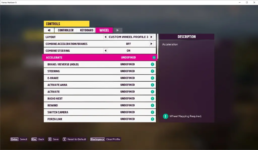הגדרות מוזה עבור פורצה הוריזון 4 ו 5
Forza
לפני שמתחילים
פורצה הוריזון 5 אמנם לא נתפס בתוך קטגורית הסימולטורים אבל אי אפשר להתעלם מהצלחת הז׳אנר של מירוצי מכוניות, עולם פתוח וגרפיקה מדהימה. המשחק מושך אליו נהגים מכל הקצוות.
עוד יותר חשוב, זו העובדה שמערכת הפידבק של פורצה לא רעה בכלל ויש שיגידו מעולה.
כך יוצא שיש לא מעט נהגים שמפספסים מימד חשוב בתוך המשחק כשהם משחקים עם שלט.
לכן, מוזה דאגו למדריך הגדרות לפורצה מיוזמתם.
חשוב לציין שמכיוון שהמערכת של פורצה לא סטנדרטית ביחס לסימולטורים אחרים, יש צורך בהגדרות נוספות.
אז כחלק משירות של מועדון הסימולציות – הבאנו לכם את המדריך של מוזה בעברית ובצורה פשוטה ככל הניתן
הערה חשובה: נכון להיום, מוזה תומך בפורצה רק דרך Steam או Microsoft Store ואך ורק ב Windows 10
ובמידה ותרצו לעבור מפורצה לסימולטור כמו AC/ACC/iRacing ועוד, יהיה צורך בהגדרות מחדש.
לפני תחילת ההתקנה:
קודם כל נוודא שלא התקנתם במקרה את התוכנה Vjoy ובמידה שכן, יש למחוק אותה ולאחר מכן להפעיל את המחשב מחדש.
שנית, אם במקרה אתם רשומים ל RBR Rally יש צורך גם למחוק את ההרשמה ולצאת – הוראות מחיקה של RBR Rally יש ללחוץ כאן
שלב 1:
קודם יש לחבר את ההגה אל המחשב ולאחר מכן את הדוושות. (בסדר הזה)
שלב 2:
נפתח את התוכנה Moza PitHouse לפני שנפעיל את המשחק נוודא שכל הציוד הרלוונטי של מוזה אכן מחבר ועובד (אפשר לראות דרך התוכנה שהציוד לא מסומן באפור).
נשים את ההגה במצב 0 נגדיר את המצב 0 בתוכנה.
לאחר מכן נכנס ללשונית Experimental (ראה תמונה) ונוודא ש Base Horizon Compatible Mode ו Pedal Horizon Compatible Mode מסומנים ב ״On״.
לאחר מכן נכנס למשחק דרך התוכנה של מוזה (בלשונית ראשונה)
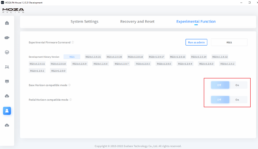
שלב 3:
לאחר שהמשחק עלה, נכנס ל Setting>Controls ונבחר ״Wheel״
במידה ואין לשונית “Wheel״ נלך עם העכבר ל Layout ונלחץ על החץ ימינה.
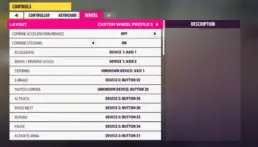
שלב 4:
עכשיו כל מה שנשאר זה לקשר את הפעולות להגה ולכפתורים. שימו לב שכל מה שמסומן בירוק מחייב הגדרה אחרת כלום לא יעבוד.
ההגדרות האלו תואמות לפורצה 4 ו 5.
בהצלחה